Hulu가 계속 버퍼링되거나 정지되는 이유와 해결 방법
소파에 편안히 앉아 좋아하는 Hulu 프로그램을 보려고 하는데 버퍼링이 시작되는 것만큼 짜증 나는 일은 거의 없습니다. 빙빙 도는 끔찍한 쳇바퀴, 끊임없는 멈춤, 그리고 끝없는 끊김은 편안한 정주행을 짜증 나는 시련으로 만들 수 있습니다. "Hulu가 왜 버퍼링되거나 멈춥니까?"라고 궁금해한 적이 있다면, 당신만 그런 게 아닙니다.
이 문제는 Hulu 사용자들이 가장 흔히 제기하는 불만 중 하나이지만, 다행히도 대부분 해결이 가능합니다. 이 글에서는 거의 항상 효과가 있는 기본적인 해결책부터 다음과 같은 까다로운 문제에 대한 고급 옵션까지 모든 것을 다룹니다. Hulu 버퍼링 또는 스마트 TV에서 작동하지 않습니다.
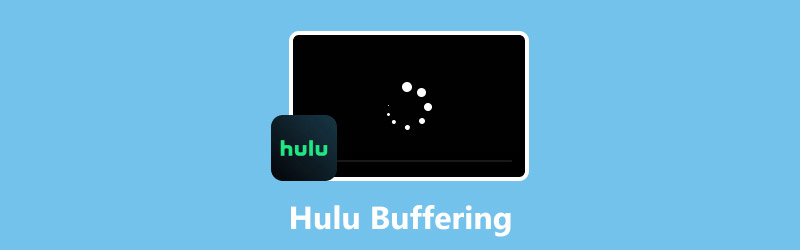
- 가이드 목록
- 1부. Hulu 버퍼링의 원인은 무엇인가요?
- 2부. 지금 당장 시도할 수 있는 4가지 빠른 해결책
- 3부. 지속적 버퍼링을 위한 5가지 고급 솔루션
- 4부. 비디오가 손상된 경우: 최후의 해결책
1부. Hulu 버퍼링의 원인은 무엇인가요?
해결 방법을 자세히 살펴보기 전에, 스트림이 제대로 작동하지 않는 이유를 이해하는 것이 좋습니다. 마치 탐정 소설처럼 생각하면 Hulu 버퍼링 문제를 해결하는 가장 좋은 방법을 알아내는 데 도움이 됩니다. 원인은 대개 다음 네 가지 중 하나입니다.
Wi-Fi 연결
이것이 또한 이유입니다 미디어 플레이어에서 소리가 재생되지 않습니다 또는 화면을 로딩하지 않습니다.
귀하의 장치
오래된 휴대폰, 오래 사용한 Firestick, 스마트 TV는 HD 또는 4K 스트리밍을 원활하게 처리할 수 있는 처리 능력이 부족할 수 있습니다. 기기가 비디오를 지속적으로 디코딩하고 표시하는 데는 많은 작업이 필요하며, 오래된 기기는 쉽게 지칠 수 있습니다.
Hulu 앱 자체
다른 앱과 마찬가지로 Hulu 앱도 가끔 오류가 발생할 수 있습니다. 일시적인 버그, 보류 중인 업데이트, 또는 오래된 캐시 데이터로 인해 속도가 느려질 수 있습니다.
Hulu의 서버
이건 어쩔 수 없는 일이지만, 어쩔 수 없는 일이죠. 금요일 밤이나 주요 스포츠 생중계 경기처럼 시청률이 높은 시간대에는 Hulu 서버에 과부하가 걸려 모든 사용자의 시청 속도가 느려질 수 있습니다.
이러한 원인을 아는 것은 Hulu에서 버퍼링이 발생하는 이유를 알아내는 첫 번째 단계입니다.
2부. 지금 당장 시도할 수 있는 4가지 빠른 해결책
쇼에 빨리 복귀하고 싶죠? 제가 항상 제일 먼저 시도하는 방법들이 바로 이겁니다. 정말 쉽고, 보통 1~2분 안에 문제를 해결해 주거든요.
기기와 라우터를 다시 시작하세요
• 기기의 경우: TV, 스트리밍 스틱(Firestick이나 Roku 등) 또는 사용 중인 기기를 끄세요. 30초 정도 기다린 후 다시 켜세요.
• 라우터의 경우: 벽면 콘센트에서 Wi-Fi 라우터의 플러그를 뽑으세요. 약 1분 정도 기다리세요. 다시 연결하고 완전히 재부팅될 때까지 기다리세요(몇 분 정도 걸릴 수 있습니다).
팁: 저는 이 시간을 이용해 간식을 먹거나 음료를 보충하는 걸 좋아합니다. 제가 돌아올 때쯤이면 Wi-Fi가 다시 정상적으로 작동하는 경우가 많습니다.
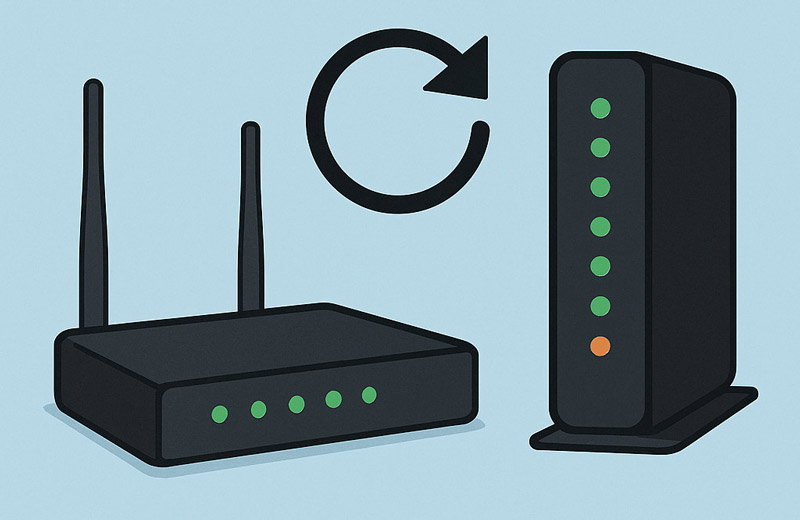
인터넷 속도 확인하기
Hulu에는 구체적인 속도 권장 사항이 있습니다. 인터넷 속도가 너무 느리면 Hulu가 계속 끊기고 버퍼링되는 현상이 발생할 가능성이 높습니다.
• 휴대전화나 노트북에서 Fast.com이나 Speedtest.net 같은 사이트로 이동하세요.
• Hulu의 권장 사항과 결과를 비교해 보세요. 스트리밍 라이브러리는 3Mbps, 라이브 스트리밍은 8Mbps, 4K 콘텐츠는 16Mbps입니다.
Hulu 앱의 캐시 및 데이터 지우기
캐시된 데이터는 앱 속도를 높이는 데 도움이 되지만, 때로는 손상되어 문제를 일으킬 수 있습니다. 마치 지저분한 방처럼, 깔끔하게 청소만 하면 됩니다. 이는 Hulu가 TV나 다른 기기에서 버퍼링되는 현상을 해결하는 일반적인 방법입니다.
• 스트리밍 장치(Firestick, Roku, Apple TV)의 경우: 기기의 설정 > 애플리케이션 > 설치된 애플리케이션 관리(또는 유사한 옵션) > Hulu > 캐시 지우기로 이동합니다.
• 브라우저에서: 브라우저 설정으로 가서 [캐시된 이미지 및 파일]을 지우는 옵션을 찾으세요.
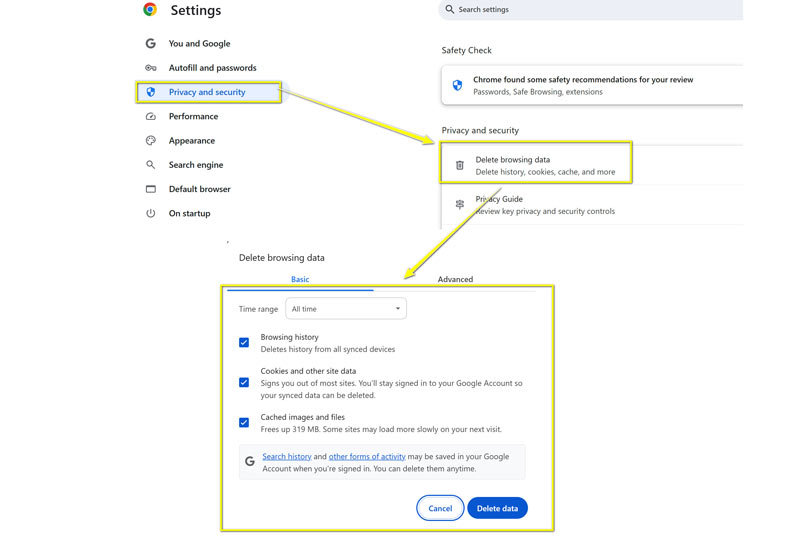
다른 앱 및 기기 닫기
다른 사람이 화상 채팅을 하는 동안 컴퓨터에 대규모 게임 업데이트를 다운로드하고 있고, Hulu 스트리밍을 시도하고 있나요? 이 모든 활동이 대역폭을 차지하기 위해 경쟁하고 있습니다.
• 많은 양의 데이터를 사용하는 다른 앱, 게임 또는 브라우저 탭을 닫으세요.
• 현재 사용하지 않는 다른 기기의 Wi-Fi 네트워크 연결을 해제하세요.
3부. 지속적 버퍼링을 위한 5가지 고급 솔루션
빠른 해결책이 효과가 없고 Hulu가 계속 버퍼링되어서 여전히 TV에 소리를 지르고 있다면, 이러한 고급 단계를 시도해 보세요.
Hulu 앱 및 기기 업데이트
오래된 소프트웨어는 오류와 성능 저하의 흔한 원인입니다. 빠른 업데이트만으로도 미처 알지 못했던 문제를 해결할 수 있습니다.
• Hulu 앱의 업데이트는 기기의 앱 스토어(Google Play, Apple App Store)에서 확인하세요.
• 기기의 시스템 설정에서 소프트웨어 업데이트를 확인하세요. 예를 들어, TV에서 Hulu 버퍼링이 발생하는 경우 TV 시스템 업데이트를 확인하세요.
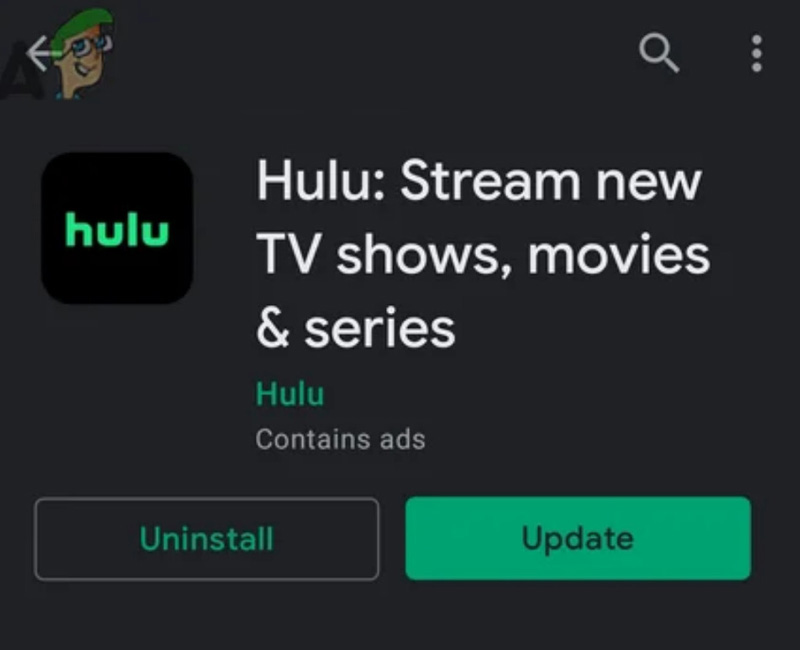
Hulu 앱을 다시 설치하세요
다른 모든 방법이 실패했을 때, 새롭게 시작하는 것이 놀라운 효과를 가져올 수 있습니다. 앱을 삭제했다가 다시 설치하면 오래되었거나 손상되었을 수 있는 파일이 제거되어 깨끗한 상태로 돌아갈 수 있습니다.
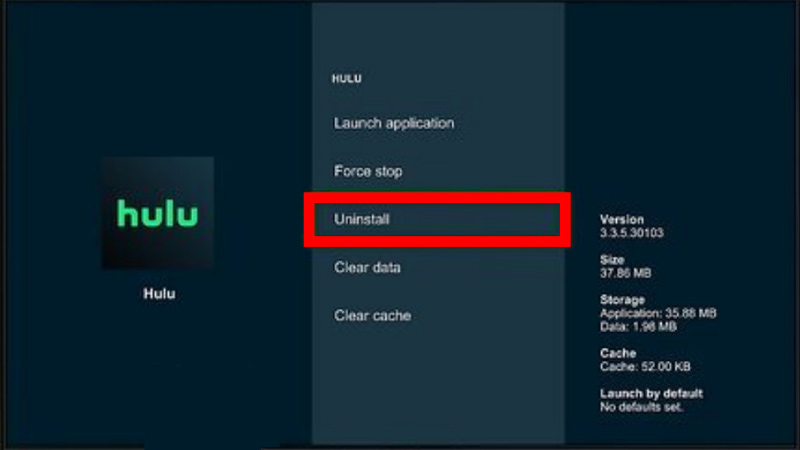
유선(이더넷) 연결을 시도해 보세요
Hulu Live TV 버퍼링이 계속 골칫거리라면, 특히 중요한 경기가 있을 때라면 유선 연결을 사용해 보세요. 유선 연결은 큰 변화를 가져다줄 것입니다. 이더넷 케이블은 Wi-Fi보다 훨씬 안정적이고 빠른 연결을 제공합니다.
이 솔루션은 특히 다음과 같은 경우에 정말 효과적입니다. YouTube TV 재생 오류, Netflix, Hulu와 같은 다른 스트리밍 서비스.
Hulu 서비스 중단 확인
때로는 문제가 사용자 쪽에 있지 않을 수도 있습니다. Hulu 서버에 중단이나 유지 관리가 발생했을 수 있습니다.
DownDetector와 같은 사이트를 이용하면 다른 사람들이 문제를 보고하는지 빠르게 확인할 수 있습니다. 만약 보고한다면, 조금만 기다려 주세요. 더 이상 문제 발생을 막을 수 없습니다!
VPN 또는 프록시 비활성화
VPN을 사용하면 연결이 느리거나 혼잡한 서버를 통해 라우팅되어 스트리밍 문제가 발생할 수 있습니다. VPN이 활성화되어 있다면 스트리밍 성능이 향상되는지 확인하기 위해 일시적으로 VPN을 꺼보세요.
4부. 비디오가 손상된 경우: 최후의 해결책
흔하지는 않지만, 인터넷이나 기기가 아니라 손상된 비디오 파일 자체에서 버퍼링이 발생하는 경우도 있습니다. 다른 서비스에서 다운로드할 때도 이런 일이 발생했는데, 정말 답답했습니다. 이런 드문 경우에는 특별한 도구가 필요합니다. 이 경우 다음과 같은 해결책이 있습니다. ArkThinker 비디오 수리 들어옵니다.
손상으로 인해 재생할 수 없거나 오류가 발생하는 비디오 파일을 수정하도록 설계된 도구입니다. Hulu 라이브 스트리밍에서는 사용할 수 없지만, 다운로드한 콘텐츠나 다른 비디오 파일에 문제가 발생할 경우 유용하게 활용할 수 있는 강력한 도구입니다.
다른 서비스에서 다운로드한 파일에 문제가 생겨 수정이 필요한 상황이 발생하면 ArkThinker Video Repair에는 다음과 같은 훌륭한 기능이 있습니다.
• 영상이 끊기거나, 오류가 발생하거나, 아예 재생되지 않는 문제를 해결할 수 있습니다. 특히 영상의 내부 구조를 파악하여 문제를 해결해 주므로, 이 기능이 정말 빛을 발합니다.
• 이 도구는 성공률이 높아 파일을 복구할 가능성이 높습니다.
• 가장 큰 걱정은 화질 저하인데, 이 도구를 사용하면 원래 화질을 유지하면서 비디오를 복구할 수 있다고 합니다.
• 이 프로세스는 간단하도록 설계되었으므로 기술 전문가가 될 필요는 없습니다.
영상을 수정하고 다시 쇼를 시작하기 위해 이를 어떻게 사용했는지에 대한 세부 사항은 다음과 같습니다.
다음 버튼에서 운영 체제(Mac 또는 Windows PC)에 맞는 버전을 선택하여 ArkThinker Video Repair를 무료로 다운로드하세요.
설치가 완료되고 실행해 봤습니다. 프로그램은 사용하기 정말 쉽고 레이아웃도 깔끔했습니다. "추가" 버튼을 클릭하고 보려고 했던 버퍼링 중인 Hulu 비디오 파일을 선택했습니다.
또한, 손상되지 않은 유사한 샘플 비디오를 추가해 달라고 요청했는데, 이 비디오는 프로그램이 제대로 작동할 때 비디오가 어떻게 보여야 하는지 파악하는 데 도움이 됩니다.

두 영상을 모두 업로드한 후, 그냥 "복구" 버튼을 눌렀습니다. 좀 긴장했지만, 프로그램이 알아서 처리해 주었습니다.

수정 과정을 완료한 후, 미리보기 창에 수정된 영상이 표시되었고, 정말 완벽해 보였습니다! 정말 안심이 됐습니다. 잘 된 것을 확인한 후 "저장" 버튼을 클릭하고 새로 수정된 영상을 저장할 폴더를 선택했습니다.

이제 Hulu에서 수정된 비디오를 재생해 보거나 다른 미디어 플레이어에서 열어서 문제가 해결되었는지 확인하세요.
결론
Hulu 버퍼링 사용 중 가장 짜증 나는 문제 중 하나가 될 수 있지만, 해결 방법은 많습니다. 기기를 재시작하거나 인터넷 속도를 확인하는 것과 같은 간단한 해결책부터 시작해 보세요. 그래도 문제가 해결되지 않으면 앱을 업데이트하거나 유선 연결로 전환하는 것과 같은 고급 해결책을 시도해 보세요. 다른 방법이 모두 실패하면 ArkThinker Video Repair가 손상된 비디오 파일에 대한 최후의 해결책으로 적합합니다.
이제 적절한 도구와 지식을 갖추었으니, 다시 정주행을 시작할 시간입니다. 아래 댓글에 어떤 방법이 효과가 있었는지 알려주세요.
이 게시물에 대해 어떻게 생각하시나요? 이 게시물을 평가하려면 클릭하세요.
훌륭한
평가: 4.9 / 5 (기준 521 투표)


